KiCad 導入したときに困った点をお知らせします。(その1 シンボルライブラリ作成編)
KiCadには、部品のシンボルライブラリが豊富に取り揃えられています。抵抗、コンデンサ、インタフェースIC、MCUなどにカテゴリ分けされているため、後々修正が必要になった時やフットプリントライブラリや3Dモデルとの連携を考慮するとプロジェクト単位で使用するライブラリを集約しておきたいところです。また、作図のポリシーに合わせてピン配置を修正したり、別案件で作成したものやメーカサイトからダウンロードしたデータを流用したいという方も多いと思いので一例としてお知らせします。
1.プロジェクトライブラリを作成
Symbol Editor の Preferencesメニュー → Symbol Librariesを選択、Project Specific Libraries タブから+ボタンでNicknameとLibrary Pathを追加します。Pathで指定したフォルダに、.kicad_sym 形式のファイルが生成されます。
2.Global Libraries からコピー
Global Libraries から使いたいシンボルをオープンし、Librariesパネルの該当するItemを右クリック→コピーします。コピー先のSymbol Librariesを選択して、右クリック → Paste Symbol でコピーが完了となります。
3.使いやすい形に修正
電源、GND、Input/Outputピンの配置を調整し、Library Symbol Properties からメーカ、型式、管理番号等を追記し、Rename Symbolで目的の品番で登録します。部品表のベースとなるデータですので、項目は予め決めておきましょう。(新しい部品を登録したいときも同様の手順で進めます。)
4.ピンの属性確認
各ピンには電気的な属性(Input、Output、Bidirectional、Power Input、Power Outputなど)を付与することができます。回路図のElectrical Rule Chakerを起動することでポカミス(OutputとPower Inputをつなげてしまうなど)の防止にもつながりますので、データシートのPin descriptionをよく見て間違いないか確認します。
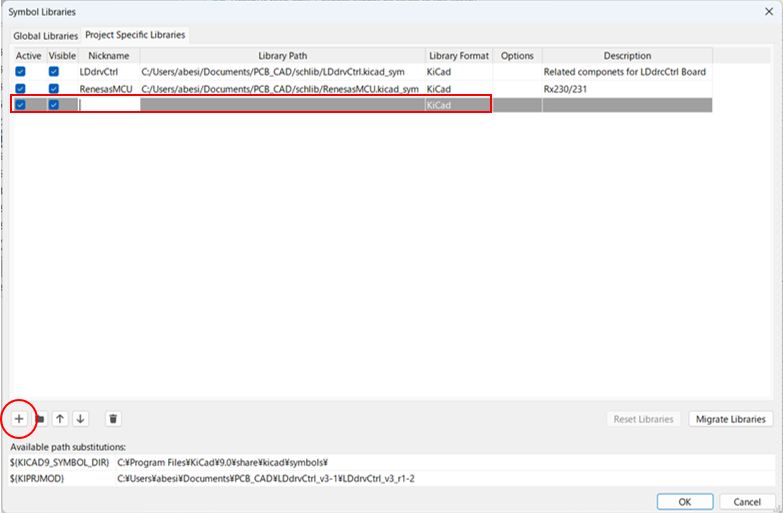
プロジェクトライブラリ作成
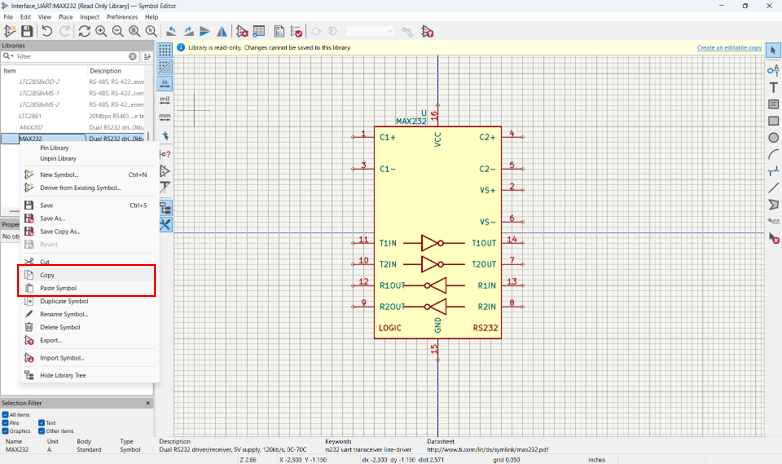
ライブラリのコピー/ペースト
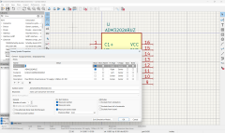
プロパティの追加
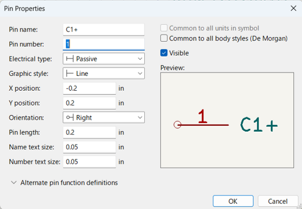
ピン属性の設定
導入に際しては、P板ドットコムさんの動画(ユーザ登録が必要)や専門家の方(KiCadの達人さん、KiCADで基板設計さん)のHP情報が役立ちました。動画投稿サイトにおいても海外のエンジニアさんから多数の動画(英語になりますが)が配信されています。こちらも参考になると思います。

